Membuat Titik-titik Untuk Daftar Isi Pada Word 2007
Berikut ini coba akan saya uaraikan langkah-langkah membuat titik-titik untuk daftar isi pada microsoft office 2007 :) :
Cara otomatis (cepat)
1. Setelah menuliskan judul “DAFTAR ISI” pada halaman atas, maka selanjutnya klik option “heading 1″ pada menu Home.
2. Kemudian beralih ke menu References, dan klik “Table Of Contents”(terletak paling kiri pada deretan submenu). Pada submenu itu disediakan pilihan, misalkan kita pilih salah satunya yaitu “manual table”, langsung saja klik.
3. Selanjutnya, kita tinggal meng-edit secara manual sesuai dengan keinginan kita, baik huruf maupun nomornya. Contoh yang telah jadi bisa dilihat pada gambar dibawah
Cara Manual (dengan memanfaatkan ‘tab‘)
1. Klik dan pilih menu righ tab pada ruller word 2007 (pojok kiri atas halaman kosong), lanjut kemudian klikkan kursor di bagian ruller sebelah kanan (misalnya klik di ukuran 14 atau 15 ) 1 kali saja.
2. Pada menu Home, klik menu Paragraph (yang ada gambar tanda panahnya), kemudian setelah muncul tampilan menunya, lihat sebelah pojok kiri bawah, klik tombol Tabs.
3. Pilih gambar titik-titik pada leader , atau nomor 2 pada leader. (sebenarnya kita dapat juga menuliskan angka ukuran ruller tepat dimana titik-titik itu berhenti sesuai keinginan kita, caranya adalah menuliskan angka ukuran ruller pada Tab stop position , umpamanya jika kita ingin agar titik-titik yang kita buat di micr. office word berhenti pada ukuran ruller 15, maka kita cukup tinggal tuliskan saja angka 15, lalu klik ‘set‘)
4. Tulis daftar isi yang kita maksudkan, contoh :
Tulis Lembar pengesahan , setelah itu berikan satu spasi lalu tekan Tabpada keyboard . dan terakhir tinggal berikan nomor yang akan ditulis.
5. Arahkan kursor tepat ke posisi sebelum nomor yang telah tertulis, kemudian berikan spasi.
Jika anda masih bingung, silahkan melihat video ini :
Selamat Mencoba :)





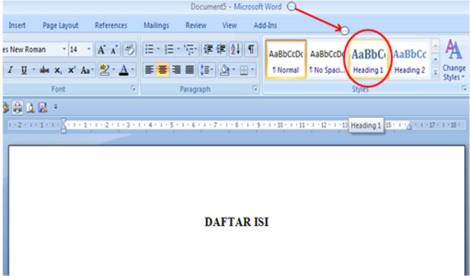

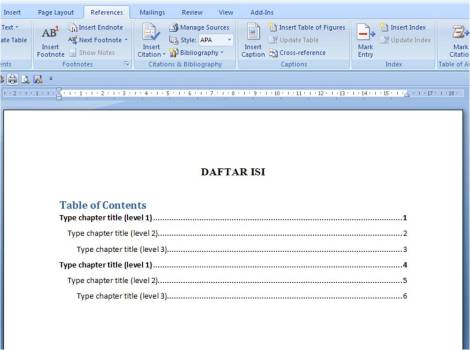

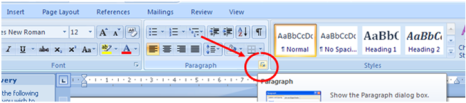
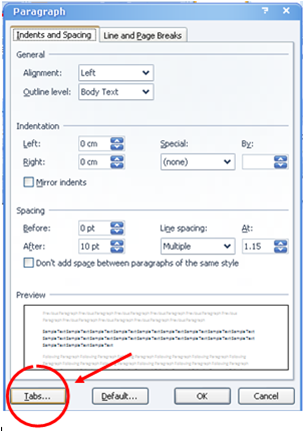



0 Komentar:
Post a Comment